navigation system TOYOTA PROACE 2021 Brugsanvisning (in Danish)
[x] Cancel search | Manufacturer: TOYOTA, Model Year: 2021, Model line: PROACE, Model: TOYOTA PROACE 2021Pages: 360, PDF Size: 68.9 MB
Page 210 of 360
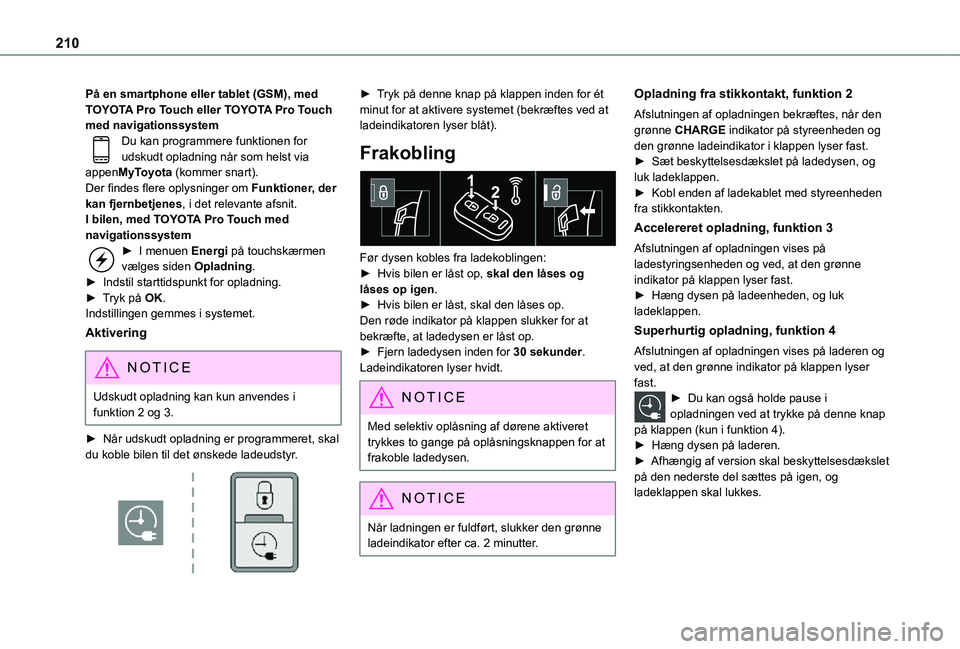
210
På en smartphone eller tablet (GSM), med TOYOTA Pro Touch eller TOYOTA Pro Touch med navigationssystemDu kan programmere funktionen for udskudt opladning når som helst via appenMyToyota (kommer snart).Der findes flere oplysninger om Funktioner, der kan fjernbetjenes, i det relevante afsnit.I bilen, med TOYOTA Pro Touch med navigationssystem► I menuen Energi på touchskærmen vælges siden Opladning.► Indstil starttidspunkt for opladning.► Tryk på OK.Indstillingen gemmes i systemet.
Aktivering
NOTIC E
Udskudt opladning kan kun anvendes i funktion 2 og 3.
► Når udskudt opladning er programmeret, skal du koble bilen til det ønskede ladeudstyr.
► Tryk på denne knap på klappen inden for ét minut for at aktivere systemet (bekræftes ved at ladeindikatoren lyser blåt).
Frakobling
Før dysen kobles fra ladekoblingen:► Hvis bilen er låst op, skal den låses og låses op igen.► Hvis bilen er låst, skal den låses op.Den røde indikator på klappen slukker for at bekræfte, at ladedysen er låst op.► Fjern ladedysen inden for 30 sekunder.Ladeindikatoren lyser hvidt.
NOTIC E
Med selektiv oplåsning af dørene aktiveret trykkes to gange på oplåsningsknappen for at frakoble ladedysen.
NOTIC E
Når ladningen er fuldført, slukker den grønne ladeindikator efter ca. 2 minutter.
Opladning fra stikkontakt, funktion 2
Afslutningen af opladningen bekræftes, når den grønne CHARGE indikator på styreenheden og den grønne ladeindikator i klappen lyser fast.► Sæt beskyttelsesdækslet på ladedysen, og luk ladeklappen.► Kobl enden af ladekablet med styreenheden fra stikkontakten.
Accelereret opladning, funktion 3
Afslutningen af opladningen vises på ladestyringsenheden og ved, at den grønne indikator på klappen lyser fast.► Hæng dysen på ladeenheden, og luk ladeklappen.
Superhurtig opladning, funktion 4
Afslutningen af opladningen vises på laderen og ved, at den grønne indikator på klappen lyser fast.► Du kan også holde pause i opladningen ved at trykke på denne knap på klappen (kun i funktion 4).
► Hæng dysen på laderen.► Afhængig af version skal beskyttelsesdækslet på den nederste del sættes på igen, og ladeklappen skal lukkes.
Page 245 of 360
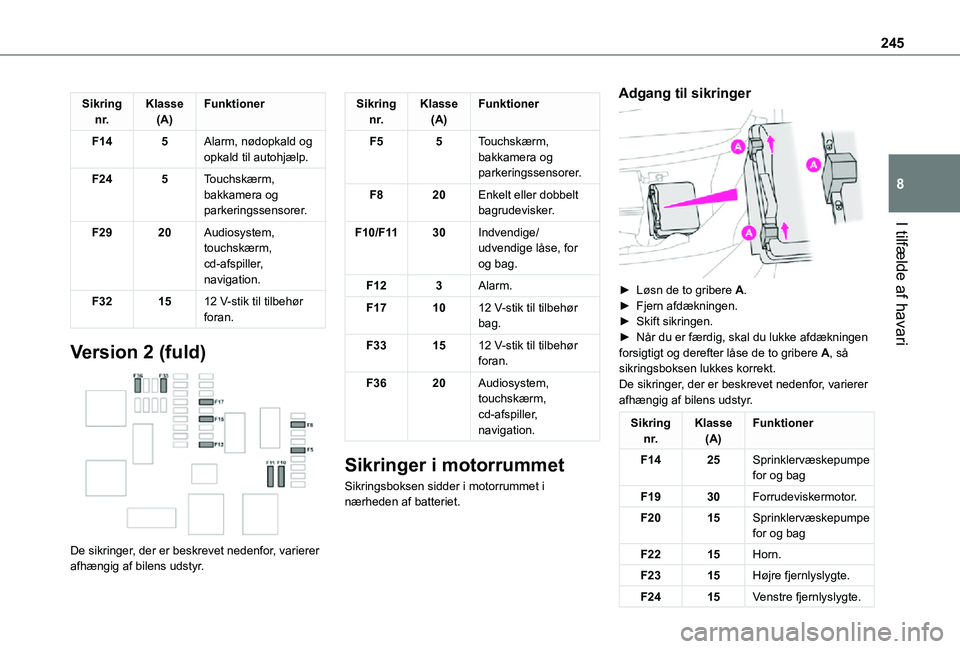
245
I tilfælde af havari
8
Sikring n r.Klasse(A)Funktioner
F145Alarm, nødopkald og opkald til autohjælp.
F245Touchskærm, bakkamera og parkeringssensorer.
F2920Audiosystem, touchskærm, cd-afspiller, navigation.
F321512 V-stik til tilbehør foran.
Version 2 (fuld)
De sikringer, der er beskrevet nedenfor, varierer afhængig af bilens udstyr.
Sikring n r.Klasse(A)Funktioner
F55Touchskærm, bakkamera og parkeringssensorer.
F820Enkelt eller dobbelt bagrudevisker.
F10/F1130Indvendige/udvendige låse, for og bag.
F123Alarm.
F171012 V-stik til tilbehør bag.
F331512 V-stik til tilbehør foran.
F3620Audiosystem, touchskærm, cd-afspiller, navigation.
Sikringer i motorrummet
Sikringsboksen sidder i motorrummet i nærheden af batteriet.
Adgang til sikringer
► Løsn de to gribere A.► Fjern afdækningen.► Skift sikringen.► Når du er færdig, skal du lukke afdækningen forsigtigt og derefter låse de to gribere A, så sikringsboksen lukkes korrekt.De sikringer, der er beskrevet nedenfor, varierer afhængig af bilens udstyr.
Sikring n r.Klasse(A)Funktioner
F1425Sprinklervæskepumpe for og bag
F1930Forrudeviskermotor.
F2015Sprinklervæskepumpe for og bag
F2215Horn.
F2315Højre fjernlyslygte.
F2415Venstre fjernlyslygte.
Page 279 of 360
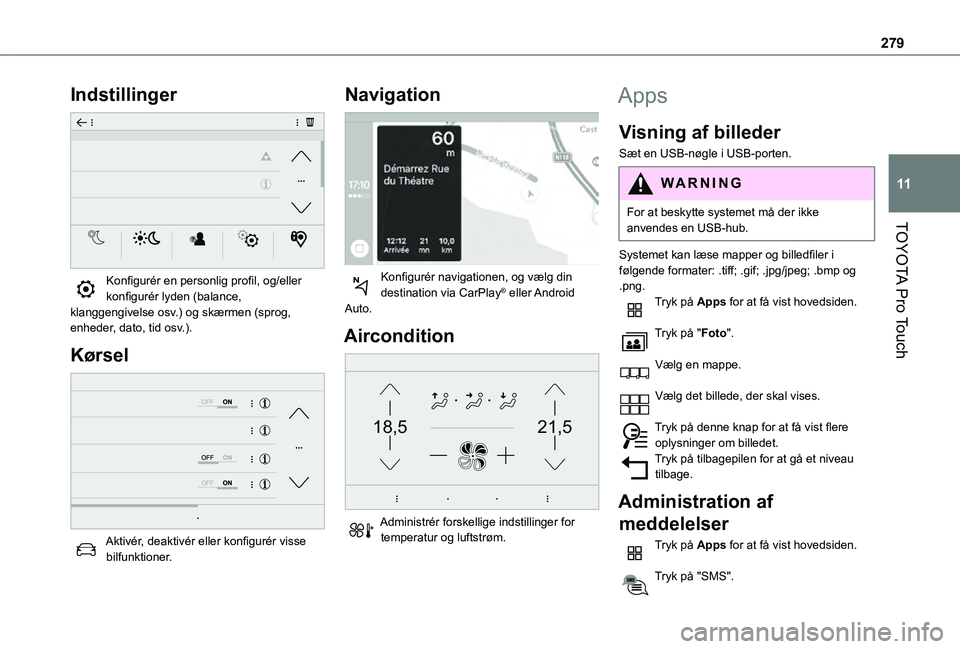
279
TOYOTA Pro Touch
11
Indstillinger
Konfigurér en personlig profil, og/eller konfigurér lyden (balance, klanggengivelse osv.) og skærmen (sprog, enheder, dato, tid osv.).
Kørsel
Aktivér, deaktivér eller konfigurér visse bilfunktioner.
Navigation
Konfigurér navigationen, og vælg din destination via CarPlay® eller Android Auto.
Aircondition
21,518,5
Administrér forskellige indstillinger for temperatur og luftstrøm.
Apps
Visning af billeder
Sæt en USB-nøgle i USB-porten.
WARNI NG
For at beskytte systemet må der ikke anvendes en USB-hub.
Systemet kan læse mapper og billedfiler i følgende formater: .tiff; .gif; .jpg/jpeg; .bmp og .png.Tryk på Apps for at få vist hovedsiden.
Tryk på "Foto".
Vælg en mappe.
Vælg det billede, der skal vises.
Tryk på denne knap for at få vist flere oplysninger om billedet.Tryk på tilbagepilen for at gå et niveau tilbage.
Administration af
meddelelser
Tryk på Apps for at få vist hovedsiden.
Tryk på "SMS".
Page 284 of 360
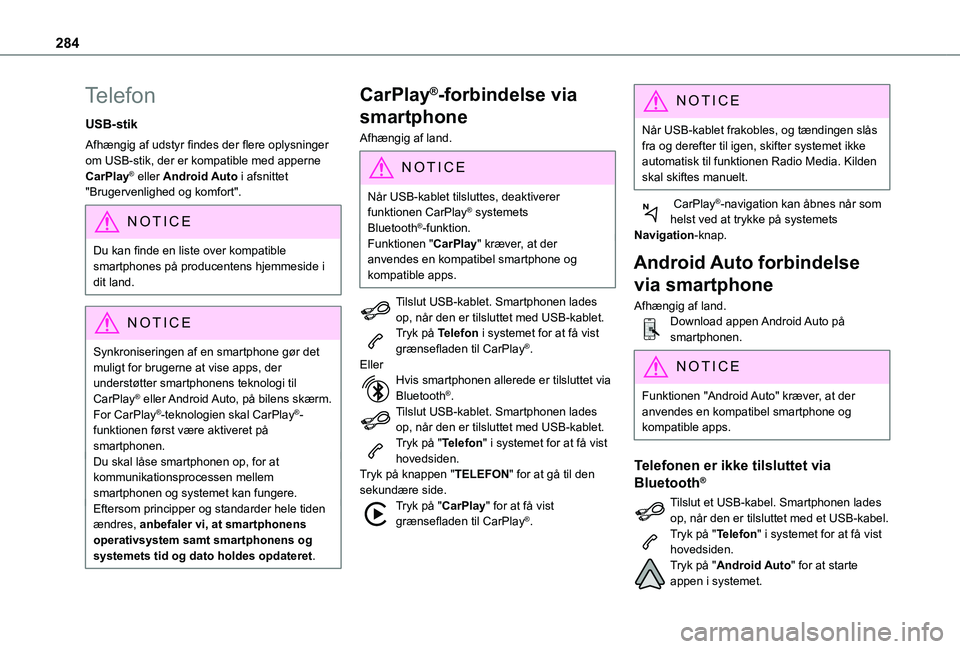
284
Telefon
USB-stik
Afhængig af udstyr findes der flere oplysninger om USB-stik, der er kompatible med apperne CarPlay® eller Android Auto i afsnittet "Brugervenlighed og komfort".
NOTIC E
Du kan finde en liste over kompatible smartphones på producentens hjemmeside i dit land.
NOTIC E
Synkroniseringen af en smartphone gør det muligt for brugerne at vise apps, der understøtter smartphonens teknologi til CarPlay® eller Android Auto, på bilens skærm. For CarPlay®-teknologien skal CarPlay®-funktionen først være aktiveret på smartphonen.Du skal låse smartphonen op, for at kommunikationsprocessen mellem smartphonen og systemet kan fungere.Eftersom principper og standarder hele tiden ændres, anbefaler vi, at smartphonens operativsystem samt smartphonens og
systemets tid og dato holdes opdateret.
CarPlay®-forbindelse via
smartphone
Afhængig af land.
NOTIC E
Når USB-kablet tilsluttes, deaktiverer funktionen CarPlay® systemets Bluetooth®-funktion.
Funktionen "CarPlay" kræver, at der anvendes en kompatibel smartphone og kompatible apps.
Tilslut USB-kablet. Smartphonen lades op, når den er tilsluttet med USB-kablet.Tryk på Telefon i systemet for at få vist grænsefladen til CarPlay®.EllerHvis smartphonen allerede er tilsluttet via Bluetooth®.Tilslut USB-kablet. Smartphonen lades op, når den er tilsluttet med USB-kablet.Tryk på "Telefon" i systemet for at få vist hovedsiden.Tryk på knappen "TELEFON" for at gå til den sekundære side.Tryk på "CarPlay" for at få vist grænsefladen til CarPlay®.
NOTIC E
Når USB-kablet frakobles, og tændingen slås fra og derefter til igen, skifter systemet ikke automatisk til funktionen Radio Media. Kilden skal skiftes manuelt.
CarPlay®-navigation kan åbnes når som helst ved at trykke på systemets Navigation-knap.
Android Auto forbindelse
via smartphone
Afhængig af land.Download appen Android Auto på smartphonen.
NOTIC E
Funktionen "Android Auto" kræver, at der anvendes en kompatibel smartphone og kompatible apps.
Telefonen er ikke tilsluttet via
Bluetooth®
Tilslut et USB-kabel. Smartphonen lades op, når den er tilsluttet med et USB-kabel.Tryk på "Telefon" i systemet for at få vist hovedsiden.Tryk på "Android Auto" for at starte appen i systemet.
Page 291 of 360
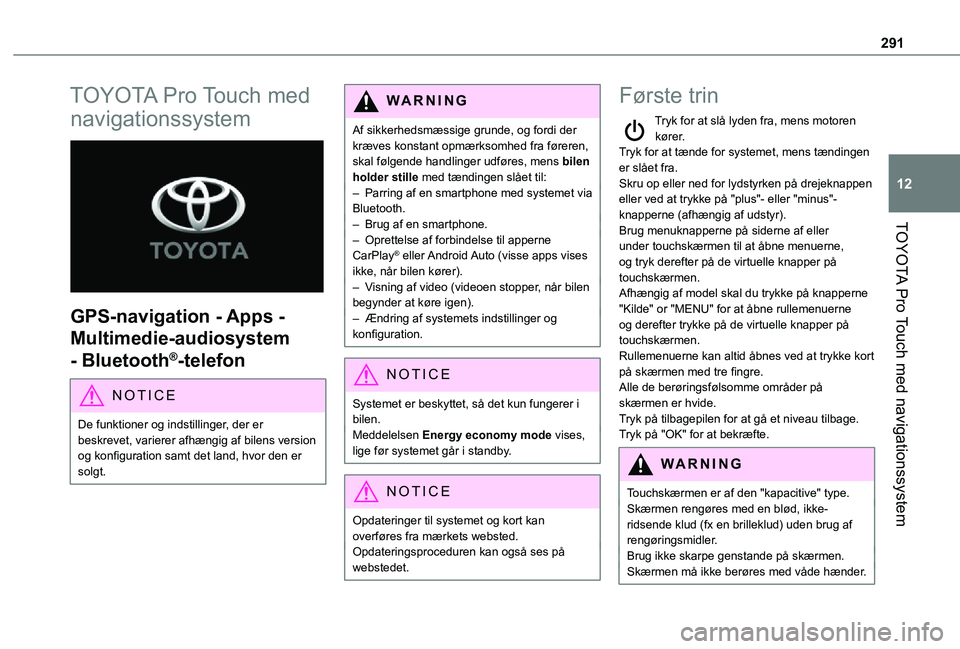
291
TOYOTA Pro Touch med navigationssystem
12
TOYOTA Pro Touch med
navigationssystem
GPS-navigation - Apps -
Multimedie-audiosystem
- Bluetooth®-telefon
NOTIC E
De funktioner og indstillinger, der er beskrevet, varierer afhængig af bilens version og konfiguration samt det land, hvor den er solgt.
WARNI NG
Af sikkerhedsmæssige grunde, og fordi der kræves konstant opmærksomhed fra føreren, skal følgende handlinger udføres, mens bilen holder stille med tændingen slået til:– Parring af en smartphone med systemet via Bluetooth.– Brug af en smartphone.– Oprettelse af forbindelse til apperne CarPlay® eller Android Auto (visse apps vises ikke, når bilen kører).– Visning af video (videoen stopper, når bilen begynder at køre igen).– Ændring af systemets indstillinger og konfiguration.
NOTIC E
Systemet er beskyttet, så det kun fungerer i bilen.Meddelelsen Energy economy mode vises, lige før systemet går i standby.
NOTIC E
Opdateringer til systemet og kort kan overføres fra mærkets websted.
Opdateringsproceduren kan også ses på webstedet.
Første trin
Tryk for at slå lyden fra, mens motoren kører.Tryk for at tænde for systemet, mens tændingen er slået fra.Skru op eller ned for lydstyrken på drejeknappen eller ved at trykke på "plus"- eller "minus"-knapperne (afhængig af udstyr).Brug menuknapperne på siderne af eller under touchskærmen til at åbne menuerne, og tryk derefter på de virtuelle knapper på touchskærmen.Afhængig af model skal du trykke på knapperne "Kilde" or "MENU" for at åbne rullemenuerne og derefter trykke på de virtuelle knapper på touchskærmen.Rullemenuerne kan altid åbnes ved at trykke kort på skærmen med tre fingre.Alle de berøringsfølsomme områder på skærmen er hvide.Tryk på tilbagepilen for at gå et niveau tilbage.Tryk på "OK" for at bekræfte.
WARNI NG
Touchskærmen er af den "kapacitive" type.Skærmen rengøres med en blød, ikke-ridsende klud (fx en brilleklud) uden brug af rengøringsmidler.Brug ikke skarpe genstande på skærmen.Skærmen må ikke berøres med våde hænder.
Page 292 of 360
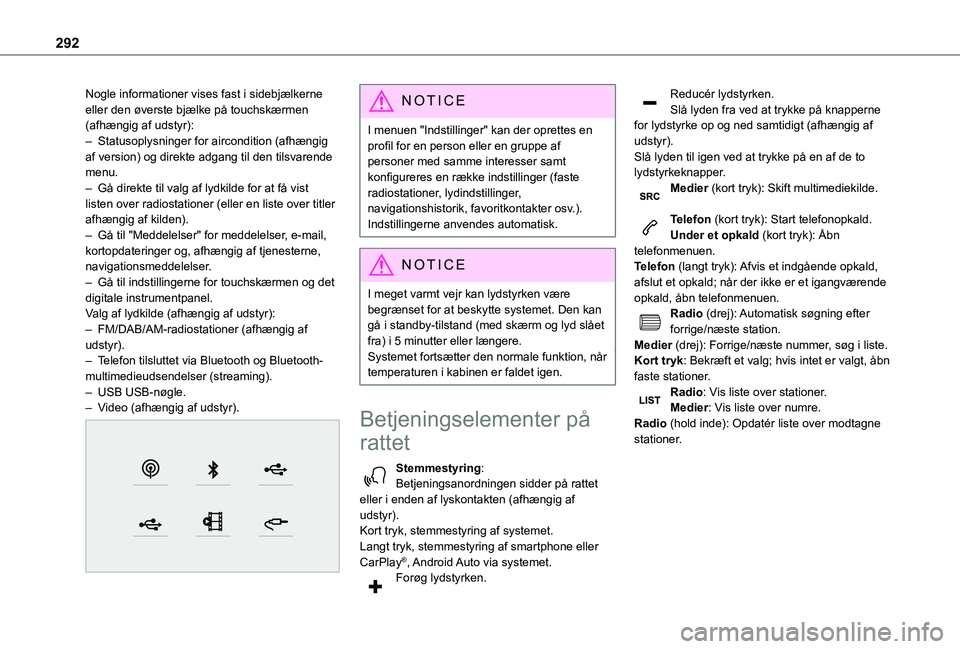
292
Nogle informationer vises fast i sidebjælkerne eller den øverste bjælke på touchskærmen (afhængig af udstyr):– Statusoplysninger for aircondition (afhængig af version) og direkte adgang til den tilsvarende menu.– Gå direkte til valg af lydkilde for at få vist listen over radiostationer (eller en liste over titler afhængig af kilden).– Gå til "Meddelelser" for meddelelser, e-mail, kortopdateringer og, afhængig af tjenesterne, navigationsmeddelelser.– Gå til indstillingerne for touchskærmen og det digitale instrumentpanel.Valg af lydkilde (afhængig af udstyr):– FM/DAB/AM-radiostationer (afhængig af udstyr).– Telefon tilsluttet via Bluetooth og Bluetooth-multimedieudsendelser (streaming).– USB USB-nøgle.– Video (afhængig af udstyr).
NOTIC E
I menuen "Indstillinger" kan der oprettes en profil for en person eller en gruppe af personer med samme interesser samt konfigureres en række indstillinger (faste radiostationer, lydindstillinger, navigationshistorik, favoritkontakter osv.). Indstillingerne anvendes automatisk.
NOTIC E
I meget varmt vejr kan lydstyrken være begrænset for at beskytte systemet. Den kan gå i standby-tilstand (med skærm og lyd slået fra) i 5 minutter eller længere.Systemet fortsætter den normale funktion, når temperaturen i kabinen er faldet igen.
Betjeningselementer på
rattet
Stemmestyring:Betjeningsanordningen sidder på rattet eller i enden af lyskontakten (afhængig af udstyr).Kort tryk, stemmestyring af systemet.Langt tryk, stemmestyring af smartphone eller CarPlay®, Android Auto via systemet.Forøg lydstyrken.
Reducér lydstyrken.Slå lyden fra ved at trykke på knapperne for lydstyrke op og ned samtidigt (afhængig af udstyr).Slå lyden til igen ved at trykke på en af de to lydstyrkeknapper.Medier (kort tryk): Skift multimediekilde.
Telefon (kort tryk): Start telefonopkald.Under et opkald (kort tryk): Åbn telefonmenuen.Telefon (langt tryk): Afvis et indgående opkald, afslut et opkald; når der ikke er et igangværende opkald, åbn telefonmenuen.Radio (drej): Automatisk søgning efter forrige/næste station.Medier (drej): Forrige/næste nummer, søg i liste.Kort tryk: Bekræft et valg; hvis intet er valgt, åbn faste stationer.Radio: Vis liste over stationer.Medier: Vis liste over numre.Radio (hold inde): Opdatér liste over modtagne stationer.
Page 293 of 360
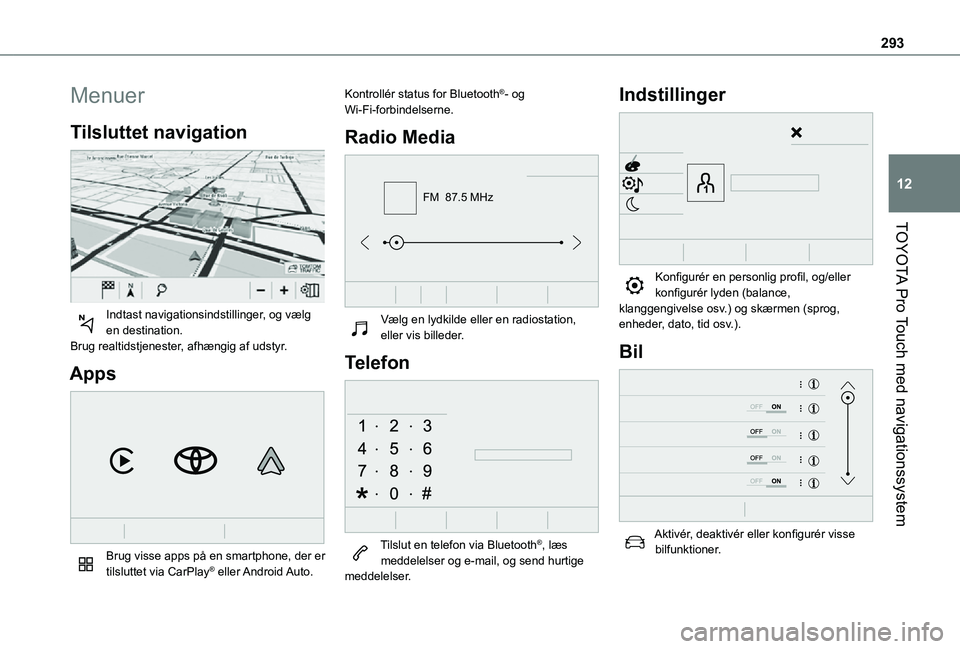
293
TOYOTA Pro Touch med navigationssystem
12
Menuer
Tilsluttet navigation
Indtast navigationsindstillinger, og vælg en destination.Brug realtidstjenester, afhængig af udstyr.
Apps
Brug visse apps på en smartphone, der er tilsluttet via CarPlay® eller Android Auto.
Kontrollér status for Bluetooth®- og Wi-Fi-forbindelserne.
Radio Media
FM 87.5 MHz
Vælg en lydkilde eller en radiostation, eller vis billeder.
Telefon
Tilslut en telefon via Bluetooth®, læs meddelelser og e-mail, og send hurtige meddelelser.
Indstillinger
Konfigurér en personlig profil, og/eller konfigurér lyden (balance, klanggengivelse osv.) og skærmen (sprog, enheder, dato, tid osv.).
Bil
Aktivér, deaktivér eller konfigurér visse
bilfunktioner.
Page 294 of 360
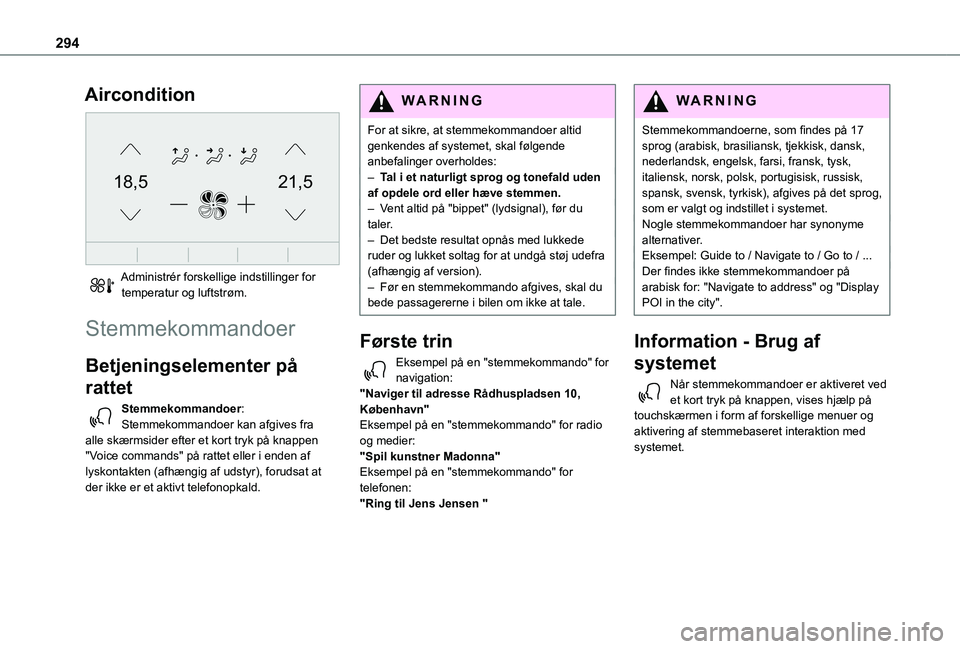
294
Aircondition
21,518,5
Administrér forskellige indstillinger for temperatur og luftstrøm.
Stemmekommandoer
Betjeningselementer på
rattet
Stemmekommandoer:Stemmekommandoer kan afgives fra alle skærmsider efter et kort tryk på knappen
"Voice commands" på rattet eller i enden af lyskontakten (afhængig af udstyr), forudsat at der ikke er et aktivt telefonopkald.
WARNI NG
For at sikre, at stemmekommandoer altid genkendes af systemet, skal følgende anbefalinger overholdes: – Tal i et naturligt sprog og tonefald uden af opdele ord eller hæve stemmen.– Vent altid på "bippet" (lydsignal), før du taler.– Det bedste resultat opnås med lukkede ruder og lukket soltag for at undgå støj udefra (afhængig af version).– Før en stemmekommando afgives, skal du bede passagererne i bilen om ikke at tale.
Første trin
Eksempel på en "stemmekommando" for navigation:"Naviger til adresse Rådhuspladsen 10, København"Eksempel på en "stemmekommando" for radio og medier:
"Spil kunstner Madonna"Eksempel på en "stemmekommando" for telefonen:"Ring til Jens Jensen "
WARNI NG
Stemmekommandoerne, som findes på 17 sprog (arabisk, brasiliansk, tjekkisk, dansk, nederlandsk, engelsk, farsi, fransk, tysk, italiensk, norsk, polsk, portugisisk, russisk, spansk, svensk, tyrkisk), afgives på det sprog, som er valgt og indstillet i systemet.Nogle stemmekommandoer har synonyme alternativer.Eksempel: Guide to / Navigate to / Go to / ...Der findes ikke stemmekommandoer på arabisk for: "Navigate to address" og "Display POI in the city".
Information - Brug af
systemet
Når stemmekommandoer er aktiveret ved et kort tryk på knappen, vises hjælp på touchskærmen i form af forskellige menuer og aktivering af stemmebaseret interaktion med
systemet.
Page 295 of 360
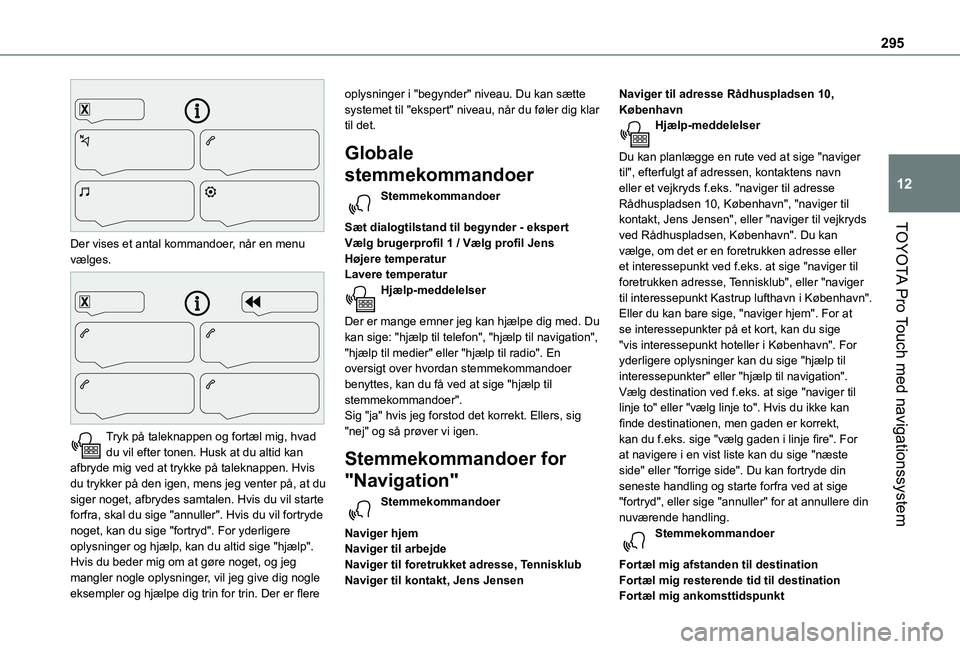
295
TOYOTA Pro Touch med navigationssystem
12
Der vises et antal kommandoer, når en menu vælges.
Tryk på taleknappen og fortæl mig, hvad du vil efter tonen. Husk at du altid kan afbryde mig ved at trykke på taleknappen. Hvis du trykker på den igen, mens jeg venter på, at du siger noget, afbrydes samtalen. Hvis du vil starte forfra, skal du sige "annuller". Hvis du vil fortryde noget, kan du sige "fortryd". For yderligere oplysninger og hjælp, kan du altid sige "hjælp". Hvis du beder mig om at gøre noget, og jeg mangler nogle oplysninger, vil jeg give dig nogle eksempler og hjælpe dig trin for trin. Der er flere
oplysninger i "begynder" niveau. Du kan sætte systemet til "ekspert" niveau, når du føler dig klar til det.
Globale
stemmekommandoer
Stemmekommandoer
Sæt dialogtilstand til begynder - ekspertVælg brugerprofil 1 / Vælg profil JensHøjere temperaturLavere temperaturHjælp-meddelelser
Der er mange emner jeg kan hjælpe dig med. Du kan sige: "hjælp til telefon", "hjælp til navigation", "hjælp til medier" eller "hjælp til radio". En oversigt over hvordan stemmekommandoer benyttes, kan du få ved at sige "hjælp til stemmekommandoer".Sig "ja" hvis jeg forstod det korrekt. Ellers, sig "nej" og så prøver vi igen.
Stemmekommandoer for
"Navigation"
Stemmekommandoer
Naviger hjemNaviger til arbejdeNaviger til foretrukket adresse, TennisklubNaviger til kontakt, Jens Jensen
Naviger til adresse Rådhuspladsen 10, KøbenhavnHjælp-meddelelser
Du kan planlægge en rute ved at sige "naviger til", efterfulgt af adressen, kontaktens navn eller et vejkryds f.eks. "naviger til adresse Rådhuspladsen 10, København", "naviger til kontakt, Jens Jensen", eller "naviger til vejkryds ved Rådhuspladsen, København". Du kan vælge, om det er en foretrukken adresse eller et interessepunkt ved f.eks. at sige "naviger til foretrukken adresse, Tennisklub", eller "naviger til interessepunkt Kastrup lufthavn i København". Eller du kan bare sige, "naviger hjem". For at se interessepunkter på et kort, kan du sige "vis interessepunkt hoteller i København". For yderligere oplysninger kan du sige "hjælp til interessepunkter" eller "hjælp til navigation".Vælg destination ved f.eks. at sige "naviger til linje to" eller "vælg linje to". Hvis du ikke kan finde destinationen, men gaden er korrekt, kan du f.eks. sige "vælg gaden i linje fire". For
at navigere i en vist liste kan du sige "næste side" eller "forrige side". Du kan fortryde din seneste handling og starte forfra ved at sige "fortryd", eller sige "annuller" for at annullere din nuværende handling.Stemmekommandoer
Fortæl mig afstanden til destinationFortæl mig resterende tid til destination
Fortæl mig ankomsttidspunkt
Page 296 of 360
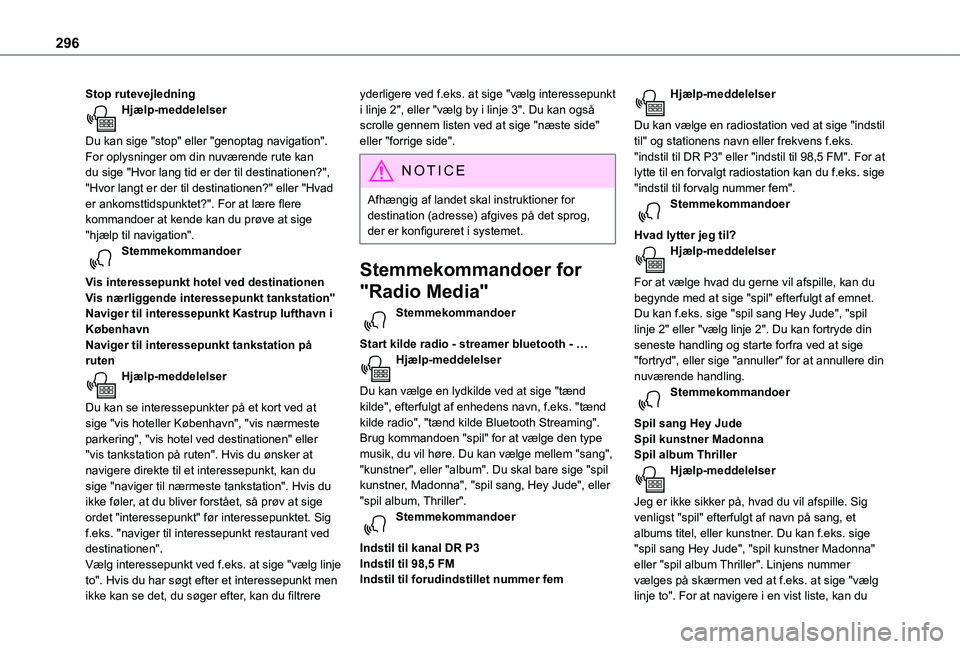
296
Stop rutevejledningHjælp-meddelelser
Du kan sige "stop" eller "genoptag navigation". For oplysninger om din nuværende rute kan du sige "Hvor lang tid er der til destinationen?", "Hvor langt er der til destinationen?" eller "Hvad er ankomsttidspunktet?". For at lære flere kommandoer at kende kan du prøve at sige "hjælp til navigation". Stemmekommandoer
Vis interessepunkt hotel ved destinationenVis nærliggende interessepunkt tankstation''Naviger til interessepunkt Kastrup lufthavn i KøbenhavnNaviger til interessepunkt tankstation på rutenHjælp-meddelelser
Du kan se interessepunkter på et kort ved at sige "vis hoteller København", "vis nærmeste parkering", "vis hotel ved destinationen" eller
"vis tankstation på ruten". Hvis du ønsker at navigere direkte til et interessepunkt, kan du sige "naviger til nærmeste tankstation". Hvis du ikke føler, at du bliver forstået, så prøv at sige ordet "interessepunkt" før interessepunktet. Sig f.eks. "naviger til interessepunkt restaurant ved destinationen".Vælg interessepunkt ved f.eks. at sige "vælg linje to". Hvis du har søgt efter et interessepunkt men
ikke kan se det, du søger efter, kan du filtrere
yderligere ved f.eks. at sige "vælg interessepunkt i linje 2", eller "vælg by i linje 3". Du kan også scrolle gennem listen ved at sige "næste side" eller "forrige side".
NOTIC E
Afhængig af landet skal instruktioner for destination (adresse) afgives på det sprog, der er konfigureret i systemet.
Stemmekommandoer for
"Radio Media"
Stemmekommandoer
Start kilde radio - streamer bluetooth - …Hjælp-meddelelser
Du kan vælge en lydkilde ved at sige "tænd kilde", efterfulgt af enhedens navn, f.eks. "tænd kilde radio", "tænd kilde Bluetooth Streaming". Brug kommandoen "spil" for at vælge den type musik, du vil høre. Du kan vælge mellem "sang", "kunstner", eller "album". Du skal bare sige "spil kunstner, Madonna", "spil sang, Hey Jude", eller "spil album, Thriller". Stemmekommandoer
Indstil til kanal DR P3Indstil til 98,5 FMIndstil til forudindstillet nummer fem
Hjælp-meddelelser
Du kan vælge en radiostation ved at sige "indstil til" og stationens navn eller frekvens f.eks. "indstil til DR P3" eller "indstil til 98,5 FM". For at lytte til en forvalgt radiostation kan du f.eks. sige "indstil til forvalg nummer fem". Stemmekommandoer
Hvad lytter jeg til?Hjælp-meddelelser
For at vælge hvad du gerne vil afspille, kan du begynde med at sige "spil" efterfulgt af emnet. Du kan f.eks. sige "spil sang Hey Jude", "spil linje 2" eller "vælg linje 2". Du kan fortryde din seneste handling og starte forfra ved at sige "fortryd", eller sige "annuller" for at annullere din nuværende handling.Stemmekommandoer
Spil sang Hey JudeSpil kunstner Madonna
Spil album ThrillerHjælp-meddelelser
Jeg er ikke sikker på, hvad du vil afspille. Sig venligst "spil" efterfulgt af navn på sang, et albums titel, eller kunstner. Du kan f.eks. sige "spil sang Hey Jude", "spil kunstner Madonna" eller "spil album Thriller". Linjens nummer vælges på skærmen ved at f.eks. at sige "vælg
linje to". For at navigere i en vist liste, kan du